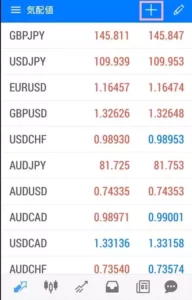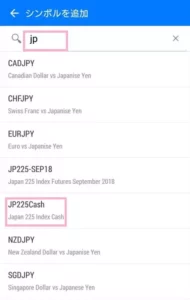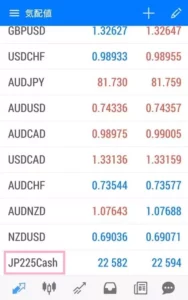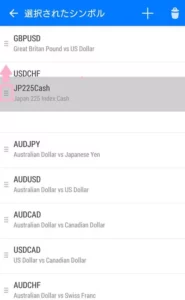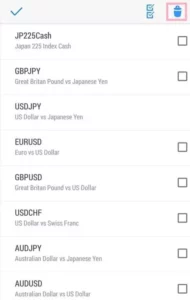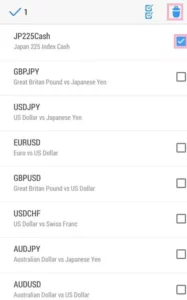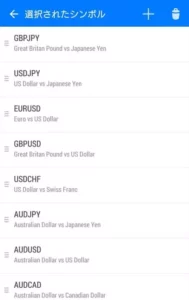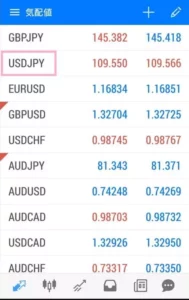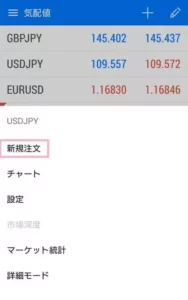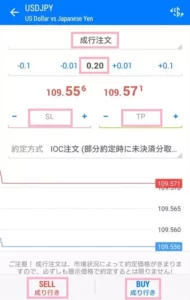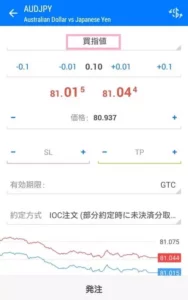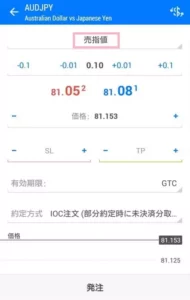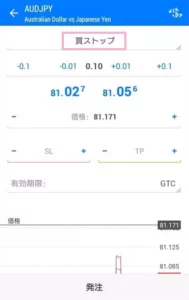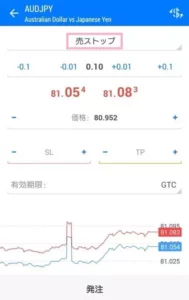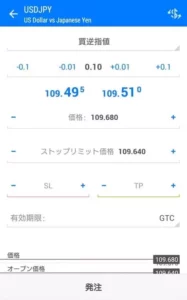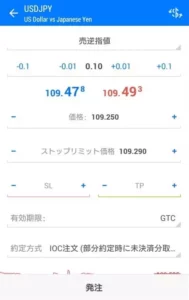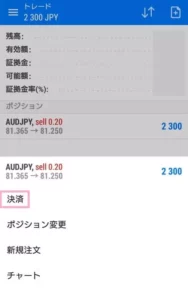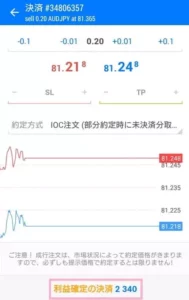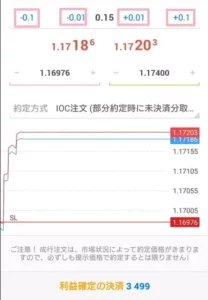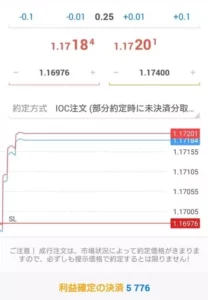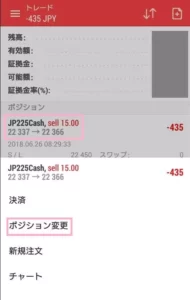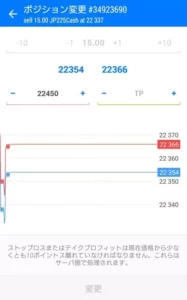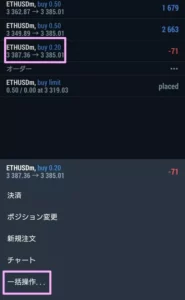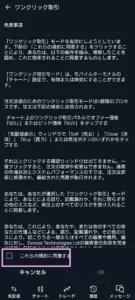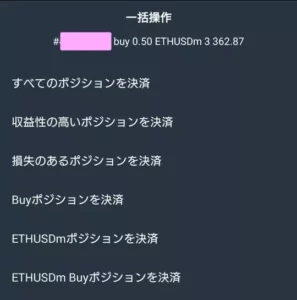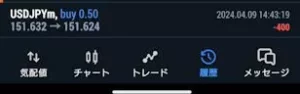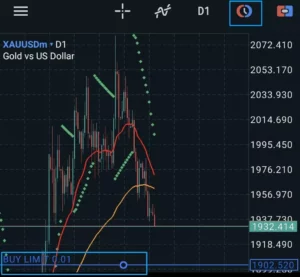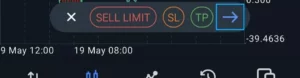目次
MT4に比べると機能が追加されているMT5
基本操作はMT4と同じですが、注文方法などが追加されているMT5アプリ。
この記事ではMT5アプリの注文・決済・一括決済の方法を解説します。
MT5アプリに新しい金融商品を追加する方法
海外FX業者はアカウント接続後に最初から用意されている通貨ペアや金融商品は少なめなので、
必要な通貨ペア・商品を追加していく必要があります。
50音順でAUD通貨ペアが最初から大量に用意されていることが多い。いらない
ここではMT5を例として使いますが、MT4でもやり方は同じです。
- 『気配値一覧』の右上の『+』(プラス)アイコンをタップ
- シンボル名の一部を入力して検索もできる
日本円ペアは『jpy』日経平均は『jp』で絞り込むと早いです。
ここでは例としてJP225Cash(XMにおける日経平均)を追加。
日経平均が追加されました。
気配値一覧にある金融商品の並べ替え
- 右上のえんぴつアイコンをタップ後、各金融商品の三本ラインをスワイプすることで並べ替えが可能
気配値一覧にある金融商品の削除
- 気配値一覧の右上のゴミ箱アイコンをタップ
- 削除したい金融商品をチェック後、もう一度ゴミ箱アイコンをタップ
- チェックした金融商品が削除される
新規注文
- 画面下の一番左のアイコンをタップし、『気配値』一覧から目当ての取引ペア(金融商品)をタップ
- 『新規注文』をタップ
成行注文
初期状態では成行注文が選択されています。
- 『成行注文』の下の数字で購入単位を調整
- 損切りする数値を決めておく場合は『SL』に数値を入力
- 利確する数値を決めておく場合は『TP』に数値を入力
- ショートの場合は『SELL』、ロングの場合は『BUY』をタップ
仮想通貨FXにおける『IFDOCO』のような複雑な注文が一つの画面でシンプルに完結。
短時間で注文できるこの使いやすさがMetaTraderの大きな魅力ですね。
指値買い
- 『買指値』または『売指値』の下の数字で購入単位を調整
- 『価格』を入力または『-』『+』ボタンをタップで調整
- 損切りする数値を決めておく場合は『SL』に数値を入力
- 利確する数値を決めておく場合は『TP』に数値を入力
- 『発注』をタップ
業者によって変動はありますが、指値はある程度現在価格と離れた位置にしか指定できません。
『発注』がグレーアウトしていて押せない場合は、現在価格と指値の差を調整してみてください。
最新のMT5では右上のアイコンをタップした後にチャート上から指値を設定することもできます。
買ストップ・売ストップ
- 『買ストップ』または『売ストップ』の下の数字で購入単位を調整
- 『価格』を入力または『-』『+』ボタンをタップで調整
- 損切りする数値を決めておく場合は『SL』に数値を入力
- 利確する数値を決めておく場合は『TP』に数値を入力
- 『発注』をタップ
『逆指値注文』を指値(ストップリミット)ではなく、成行で注文する形式だと思ってください。
指定した価格帯に到達した時に成行で注文が出されます。
操作がシンプルで逆指値注文よりも使いやすく、MT4でも使える注文形式です。
ストップリミット注文
MT5から追加された注文方式です。
- 『買いストップリミット』または『売りストップリミット』の下の数字で購入単位を調整
- 『価格』を入力または『-』『+』ボタンをタップで調整
- 『ストップリミット』に『逆指値』の値段に達した時に注文する指値を入力
- 損切りする数値を決めておく場合は『SL』に数値を入力
- 利確する数値を決めておく場合は『TP』に数値を入力
- 『発注』をタップ
bitFlyerFXの『STOP-LIMIT』と同じで、「逆指値の価格まで現在の価格が推移した時に『ストップリミット』の価格で指値注文をする」と言う挙動。
メリットは買いストップ/売りストップと違って成行注文ではないので不利な価格で約定することが少ないと言うこと。
デメリットは約定しないことがあるかもしれない、と言うことです。
業者にもよりますが、この値も現在価格からある程度離れた指値にしないと注文ができません。
買ストップ・売ストップの方が使いやすいものの、なるべく希望価格に近い条件で約定させたい場合はこちらを使うのがオススメです。
注文の決済
- 画面下の左から3番目の『トレード』アイコンをタップ
- 決済したい注文を長押しして一番上の『決済』をタップ
- 利確の場合は『利益確定の決済』と表示されるボタンをタップ
- 損切りの場合は『損失確定の決済』と表示されるボタンをタップ
手動による損切りも大事ですが、注文時になるべくストップロス(SL)を入力しておくことをオススメします。
部分決済
利確・損切り注文は上部のLot数を変更することで分割して決済することが可能です。
手動での成行による決済しかできず、指値による分割決済はできないのが残念なところ。
ポジションの変更
- 画面下の左から3番目の『トレード』アイコンをタップ
- ポジション変更したい注文を長押しして『ポジション変更』をタップ
- ストップロスや決済指値などを変更
スマホアプリ版MT5の一括決済のやり方
2023年6月のアップデートで、アプリ版MT5はポジションの一括決済ができるようになりました。
MT5+Exnessの場合の操作方法は以下です。
- 適当なポジションを長押し
- 『一括操作』をタップ
一括操作はワンクリック取引なので、MT5上でまだワンクリック取引に同意していない場合は同意する必要があります。
同意後は再度長押しから操作。
- すべてのポジションを決済
- 収益性の高いポジションを決済
- 損失のあるポジションを決済
などの操作が一括でできます。
スマホトレーダーとしてはMT5を使う大きな理由になりましたね。
MT5のワンクリック取引の注意点
ワンクリック取引には一括操作できると言う大きなメリットがありますが、スマホだと誤動作による注文や決済が起きやすいです。
画像は誤タップによりロングを1pips未満で損切り、その後10pips以上、最終的には300pips以上も上がっていった悲しいポジション…。
あとはポケットの中で誤動作して変なポジションを3つほど保持していたこともありました。
一括決済する時以外はワンクリック取引はオフにしておいた方がいいかもしれませんね。
チャート上から指値注文をするやり方
MT5ではチャート画面右上の時計アイコンからチャート上をタップして指値注文などをすることもできます。
現在価格より上をタップすると売り指値、現在価格より下をタップすると買い指値が勝手に入るので、抵抗帯になっていそうなところに注文を置きたい時に便利ですね。
タップ後にメニューがポップアップするので、さらに『→』アイコンをタップすることで注文画面に遷移します。
SLやTPもこの時に変更可能。
MetaTrader(メタトレーダー)関連記事
- MT5(MetaTrader5/メタトレーダー5)アプリの注文、決済・一括決済の使い方
- MT4(MetaTrader4/メタトレーダー4)アプリの注文、決済の使い方
- MetaTrader(メタトレーダー)アプリで移動平均線、MACD、RSI、CCIを追加
- MetaTrader(メタトレーダー)アプリでトレンドラインやフィボナッチなどのオブジェクトを追加する方法
- スマホアプリ版MT4とMT5の違いまとめ
- Androidアプリ版MetaTraderのチャート設定などをバックアップ/復元する方法
- MetaTrader Web Traderのスマホでの使い方